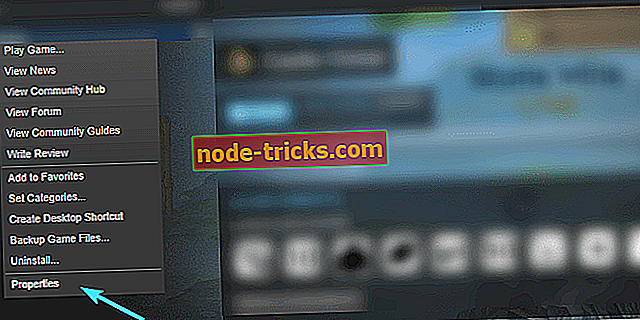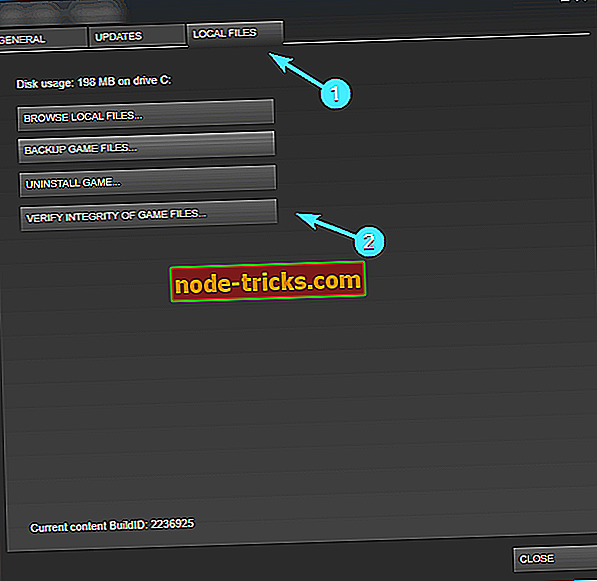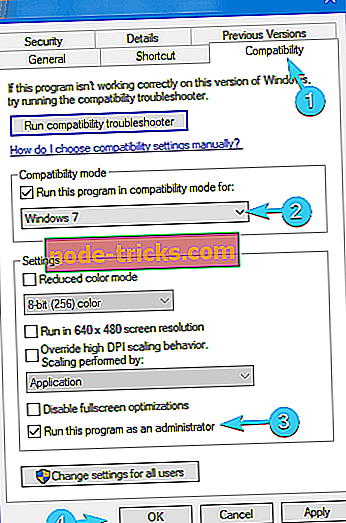Fix: Shadow of War перестала працювати на ПК
Ну, добре, добре, у нас є ще одна назва AAA з новими проблемами, які роблять його повністю неможливим для деяких користувачів. Так, це, мабуть, випадок для Shadow of War, продовження високо оціненої Shadow of Mordor.
Гра, як ми самі можемо засвідчити, цілком пригощає, якщо ми виключаємо мікро-транзакції і збої, які, здається, заважають багатьом користувачам.
Деякі з них здатні почати гру і просто з нетерпінням чекають, коли відбудеться аварія. Інші? По-перше, вони не можуть почати.
З цією метою ми провели невелике дослідження, щоб надати Вам декілька рішень. Ми сподіваємося, що вони будуть служити вам справедливістю, і ви можете переглянути їх нижче.
Як виправити тінь війни раптових аварій на ПК
- Перевірте системні вимоги
- Оновлення драйверів GPU
- Встановіть C ++ Redistributables, .NET Framework і DirectX
- Перевірте цілісність гри з Steam
- Запустіть гру як адміністратор / у режимі сумісності та з папки установки
- Вимкніть фонові програми
- Перевстановіть гру
Рішення 1 - Перевірте системні вимоги
Насамперед. Ви, напевно, перевірили системні вимоги, перш ніж вирішили купити продовження Shadow of Mordor. Однак у випадку, якщо щось вислизне з вас, ось системні вимоги, які необхідно виконати, щоб навіть почати цю гру, не кажучи вже про її відтворення.
Мінімальні системні вимоги для Shadow of War:
- ОС: Windows 7 SP1 з платформою Update для Windows 7
- Процесор: Intel i5-2550K, 3, 4 ГГц
- ОЗУ: 8 ГБ ОЗУ
- GPU: GeForce GTX 670 | Radeon HD 7950
- DirectX: Версія 11
- Мережа: Широкосмугове підключення до Інтернету
- Зберігання: 60 ГБ вільного місця для зберігання
Рекомендовані системні вимоги для Shadow of War:
- ОС: Windows 10, версія 14393.102 або вище потрібна
- Процесор: Intel Core i7-3770, 3, 4 ГГц
- ОЗП: 16 ГБ оперативної пам'яті
- GPU: GeForce GTX 970 або GeForce GTX 1060 | Radeon R9 290X або Radeon RX 480
- DirectX: Версія 11
- Зберігання: 60 ГБ вільного місця для зберігання
Після того, як ви впевнені, що ваша ігрова установка може запустити Shadow of War без сутички, продовжуйте наступні кроки.
Рішення 2 - Оновлення драйверів GPU
Інша річ, яка є суттєвою для безшовних ігор, стосується драйверів GPU. Тому що ви добре знаєте, без правильних водіїв, навіть провідні-notch GPU є такі корисні як двері екрану на підводній човні. В основному, для того, щоб використовувати весь потенціал вашого GPU, вам знадобляться відповідні драйвери.
Як це було показано у багатьох випадках, загальні драйвери, надані Windows Update у Windows 10 або навіть Windows 7, просто не вистачить. Крім того, деякі графічні процесори потребують застарілих драйверів.
Отже, давайте слідуємо за трасою проблеми до офіційного сайту OEM і знайшли себе добре збалансованим і сумісним драйвером.
- NVidia
- AMD / ATI
- Intel
З іншого боку, якщо GPU не відповідає за вашу проблему, просто перейдіть до наступного кроку.
Для того, щоб підвищити продуктивність своєї гри і позбутися від уповільнення, відставання, низького FPS та інших дратівливих проблем, рекомендуємо завантажити гри Fire Fire (безкоштовно) .
Рішення 3 - Встановлення C ++ Redistributables, .NET Framework і DirectX
Windows є королем комп'ютерних ігор для хороших причин, і це, дами та господа, сумісність. Однак, незважаючи на те, що ви поспішаєте користуватися Shadow of War, що нагадує The Lord of the Rings, ще є речі, які потрібно перевірити, щоб грати в цю гру на платформі Windows 10. \ t І це C ++, .NET Framework і, нарешті, DirectX.
Деякі користувачі повідомили, що після завершення встановлення останньої версії Windows Runtime C ++ 2017 аварії залишилися. Тепер ми переходимо до іншого рівня і радимо вам, крім останньої версії C ++, встановити версії 2015 та 2013 відповідно.
Крім того, якщо ви запускаєте Windows 10 з 64-бітною архітектурою, встановіть як 32-бітові, так і 64-розрядні варіанти Visual Studio C ++. Їх можна знайти тут.

Тепер, коли ми розглянули C ++, давайте перейдемо до .NET Framework і встановимо його теж. Існує велика ймовірність, що ви вже маєте певну версію .NET Framework, оскільки вона покрита Windows Update. Тим не менш, це не зашкодить, щоб перейти на цей сайт, завантажити і встановити останню версію.
- ТАКЖЕ ПРОЧИТАЙТЕ: Дивіться ранню середину Землі: геймплей тіні війни
Нарешті, найважливішою частиною наступного програмного забезпечення Windows 10 є DirectX. Завантажте та встановіть останню версію DirectX та знайдіть зміни. Ви можете зробити це, перейшовши за цим посиланням.
Рішення 4 - Перевірте цілісність гри з Steam
Оскільки більшість користувачів ПК отримували свою копію Shadow of War через Steam, давайте скористаємося її клієнтом для робочого столу, щоб виправити можливе пошкодження файлів гри. А саме, файли встановлення гри можуть бути пошкоджені або неповні з певних причин. Ми вказуємо пальцем на шкідливе програмне забезпечення, як головний підозрюваний.
На щастя, з клієнтом Steam можна перевірити цілісність інсталяційних файлів. Якщо інструмент знаходить файли, що постраждали, він повинен повторно завантажити відсутні або пошкоджені файли. Щоб запустити цей інструмент, виконайте наведені нижче дії.
- Відкрийте додаток Steam .
- Виберіть бібліотеку .
- Клацніть правою кнопкою миші на Shadow of War і відкрийте Properties .
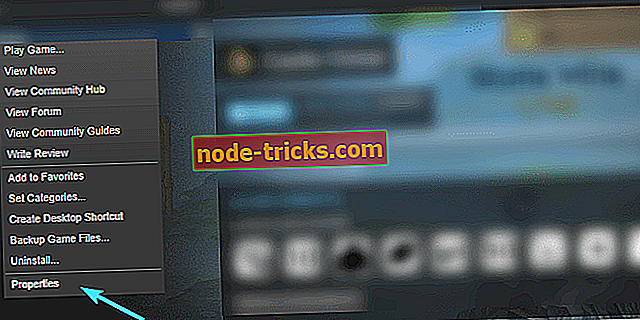
- Виберіть вкладку Локальні файли .
- Натисніть кнопку " Перевірити цілісність файлів гри ".
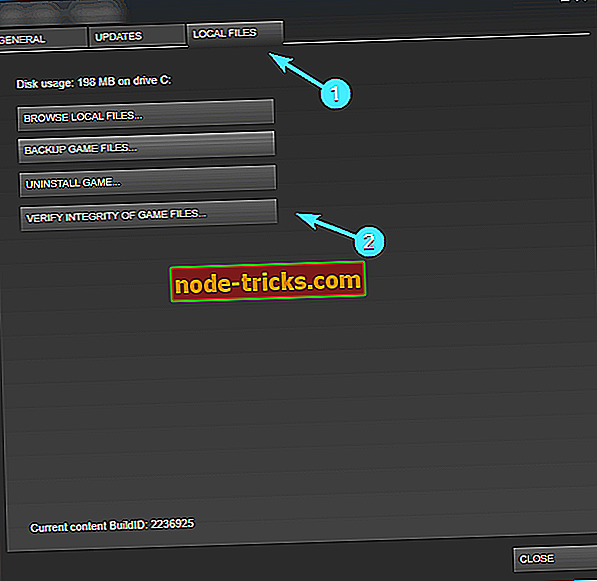
Рішення 5 - Запуск гри як адміністратор / у режимі сумісності та з папки установки
Жити далі. Те, як система реагує на Shadow of War, також може бути проблемою. Зокрема, деякі користувачі повідомили, що, змінюючи режим сумісності та надаючи адміністративні дозволи, вони змогли запустити гру без збоїв. Принаймні, не на деякий час.
Здається, це більш обхідний шлях, ніж вирішення як таке, що зрештою виходить з ладу. Принаймні, у більшості випадків. У будь-якому випадку, це не завдає шкоди, і це може допомогти, так що це зробити:
- Перейдіть до папки установки гри. За замовчуванням це: C: SteamsteamappscommonShadowOfWarx64ShadowOfWar.exe
- Клацніть правою кнопкою миші на ShadowOfWar.exe і відкрийте Властивості .
- Перейдіть на вкладку Сумісність .
- Перевірте поле " Запустити цю програму в режимі сумісності для ".
- У спадному меню виберіть Windows 7 .
- Тепер відмітьте « Запустити цю програму як адміністратора ».
- Натисніть OK, щоб підтвердити зміни.
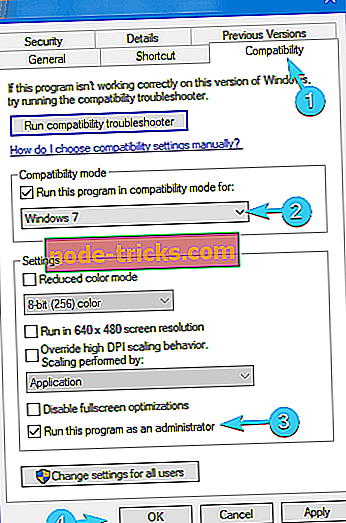
Після цього ми радимо запустити гру з папки інсталяції, двічі клацнувши ShadowOfWar.exe. Давайте ліквідуємо Steam з рівняння і віддамо його. У випадку, якщо ви все ще відчуваєте раптові аварії після початку гри або гри не почнеться взагалі, перевірте інші рішення.